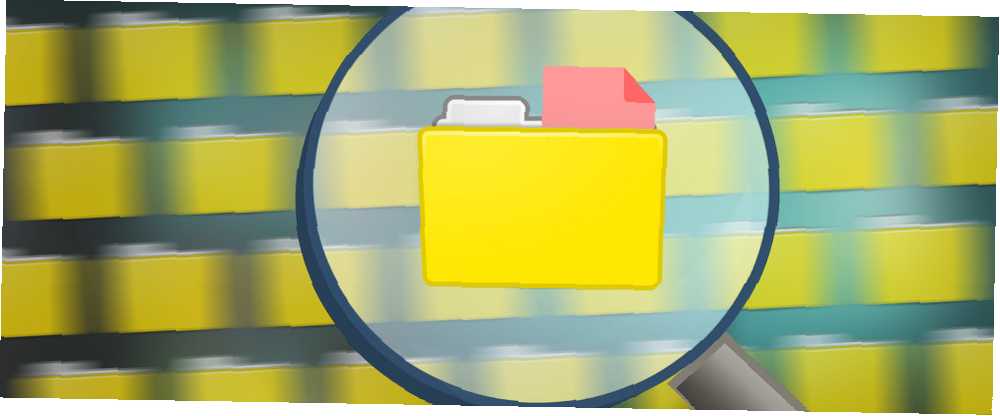
Lesley Fowler
0
3306
197
Windows 10 nie jest taki zły. Na przykład wprowadzono wiele przydatnych sztuczek Eksploratora plików i wiele nowych funkcji w Menedżerze zadań, dzięki czemu jest to jedna z najbardziej produktywnych wersji systemu Windows do tej pory.
Ale niektóre aspekty wciąż nie są tak dobre, jak mogą być, jak Windows Search. Chociaż zawsze były jakieś fajne wskazówki i porady dotyczące wyszukiwania w systemie Windows, nigdy nie były na równi z funkcjami wyszukiwania w systemie Mac lub Linux. I chociaż Windows 10 zmniejszył lukę na wiele sposobów, wciąż jest powolny i niedoskonały.
Jeśli ciągle szukasz plików i folderów w całym systemie, lepiej jest zamiast tego przejść na jedno z narzędzi innych firm. Wyszukiwarka Windows nadaje się tylko do użytku podstawowego i codziennego.
1. Wszystko
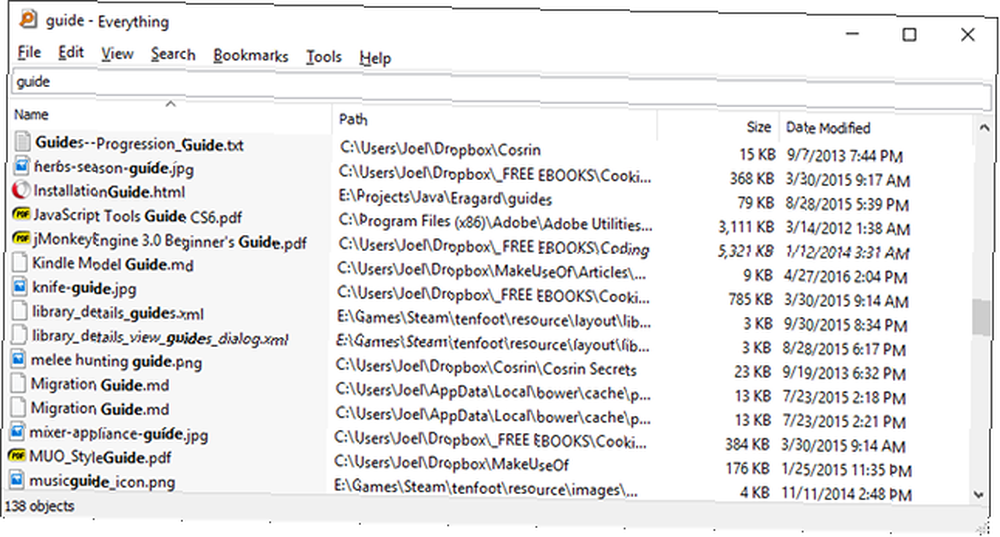
Wszystko jest konsekwentnie uznawane za jedno z najszybszych narzędzi wyszukiwania w systemie Windows. Jakie są najszybsze narzędzia do wyszukiwania pulpitu systemu Windows? Jakie są najszybsze narzędzia do wyszukiwania pulpitu systemu Windows? Wyszukiwanie jest jednym z narzędzi cyfrowych, które uznajemy za coś oczywistego i na którym bardzo polegamy. Na szczęście system Windows jest wyposażony w przydatną funkcję wyszukiwania. Czy narzędzia innych firm mogą być lepsze i szybsze? Zrobiliśmy test. . Korzystanie z niego jest tak proste, jak to możliwe: zainstaluj go, otwórz program i daj mu trochę do zindeksowania całego systemu. (Może zaindeksować nową instalację systemu Windows w niecałą minutę.)
Gdy to zrobisz, wystarczy wpisać cokolwiek w polu tekstowym, a dostaniesz natychmiastowe wyniki podczas pisania. I dopóki pozwolisz, aby Wszystko siedziało w tle i monitorowało zmiany systemowe, zawsze będzie to natychmiastowe.
Co najważniejsze, jest lekki i zajmuje mniej niż 5 MB pamięci RAM i 1 MB miejsca na dysku. Jest to absolutnie najlepsze narzędzie do użycia na starych i wolnych komputerach.
2. Lookeen
Lookeen robi to samo, co Wszystko, ale jest bardziej kompleksowym rozwiązaniem. Może wyszukiwać treści poza tylko nazwami plików i robi to szybko. Okno wyszukiwania może także wyświetlać podgląd niektórych typów plików, umożliwiając nawet bezpośrednią edycję plików tekstowych.
Lookeen może także przeszukiwać dyski zewnętrzne oprócz dysków lokalnych, a istnieje kilka opcji filtrów, których można użyć do zawężenia plików bardziej niż w przypadku zapytań tekstowych.
Jeśli odwiedzisz stronę Lookeen, trudno ci będzie znaleźć darmową wersję, ale darmowa wersja istnieje! To nie to samo, co 14-dniowa bezpłatna wersja próbna wersji biznesowej.
3. Listarne
Ze wszystkich programów na tej liście Listary jest prawdopodobnie najbardziej wyjątkowy. Jest nie tylko niezwykle minimalistyczny w projektowaniu, ale pozostaje całkowicie na uboczu, dopóki go nie potrzebujesz. Kiedy chcesz wyszukać, po prostu zacznij pisać! To takie proste.
Podczas wpisywania Listary wyświetli listę wszystkich plików w twoim systemie, które pasują do zapytania w czasie rzeczywistym. Listary może także wykonywać polecenia takie jak “Otwórz folder” i “Skopiuj ścieżkę folderu”, możesz nawet użyć Listary, aby szybko wskoczyć do innego folderu, wpisując nazwę tego folderu.
Niektóre z jego najlepszych funkcji wymagają Listary Pro, czyli 20 USD. Ale nawet dzięki Listary Free zyskujesz dużą moc i elastyczność, co jest jednym z wielu powodów, dla których umieszcza ją na liście najlepszych rozszerzeń Eksploratora plików Windows do zarządzania plikami.
4. grepWin
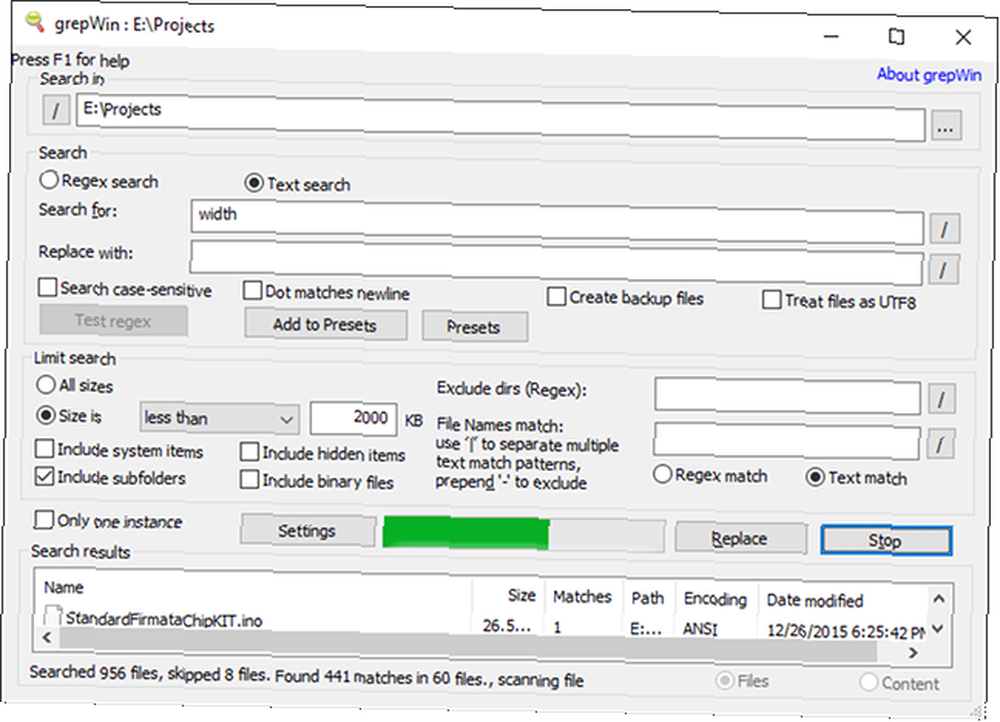
Kiedy byłem poważnym programistą, grepWin był jednym z najbardziej przydatnych narzędzi, jakie miałem do dyspozycji. Dzięki niemu możesz przeszukiwać dowolne drzewo katalogów, a ono znajdzie pliki, dopasowując treść do zapytania (obsługiwane jest wyrażenie regularne).
Jeśli kiedykolwiek korzystałeś z Linuksa, to w zasadzie jest to “grep” polecenie (jedno z podstawowych poleceń systemu Linux do poznania AZ z Linuksa - 40 podstawowych poleceń, które powinieneś wiedzieć AZ z Linuksa - 40 podstawowych poleceń, które powinieneś wiedzieć Linux jest często ignorowanym trzecim kołem dla Windows i Mac. Tak, w przeszłości dekada, system operacyjny open source zyskał dużą przyczepność, ale wciąż jest daleki od rozważenia ...), ale zaprojektowany dla Windows i ma świetny interfejs. Następnym razem, gdy będziesz musiał wyszukać określoną linię kodu lub określoną linię dokumentacji, skróci to czas wyszukiwania o rzędy wielkości. Poważnie!
5. AstroGrep
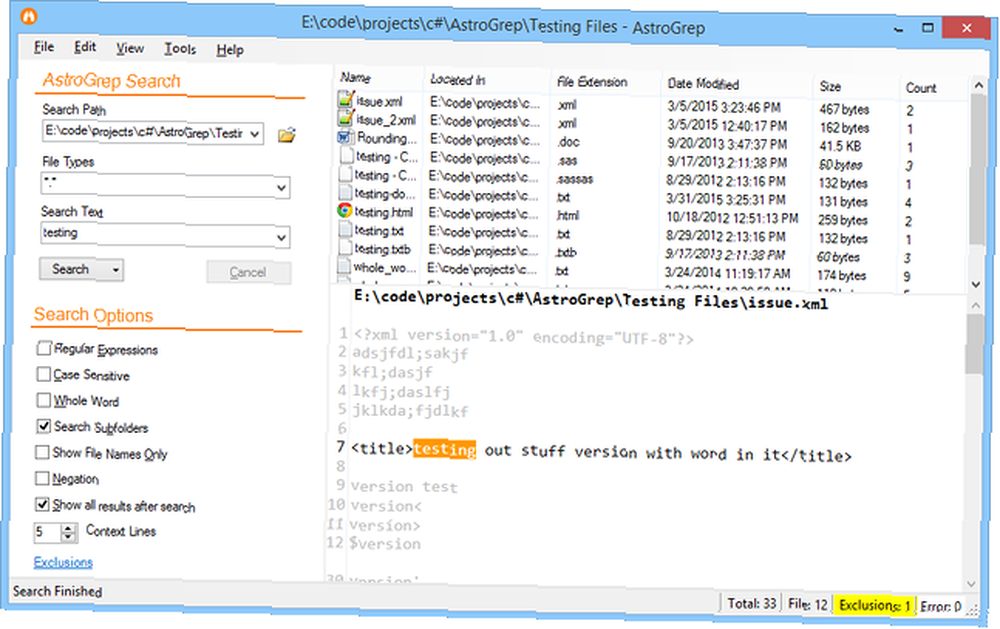
AstroGrep jest świetną alternatywą dla grepWin na wypadek, gdyby ta ostatnia nie pasowała do twoich upodobań z jakichkolwiek powodów. Robi to samo - wyszukuje pliki, które pasują do zapytania wyszukiwania według zawartości, a nie nazwy pliku - ale jest nieco mniej zaawansowane i łatwiejsze w użyciu.
Możesz określić, które typy plików mają być wyszukiwane, przeglądać zawartość pliku w samym AstroGrep oraz zapisywać lub drukować wyniki na później. Potencjalne przyszłe funkcje obejmują wyszukiwanie w plikach PDF, MP3, ZIP, RAR i innych.
AstroGrep istnieje od 2006 roku i nadal otrzymuje regularne aktualizacje.
6. SearchMyFiles
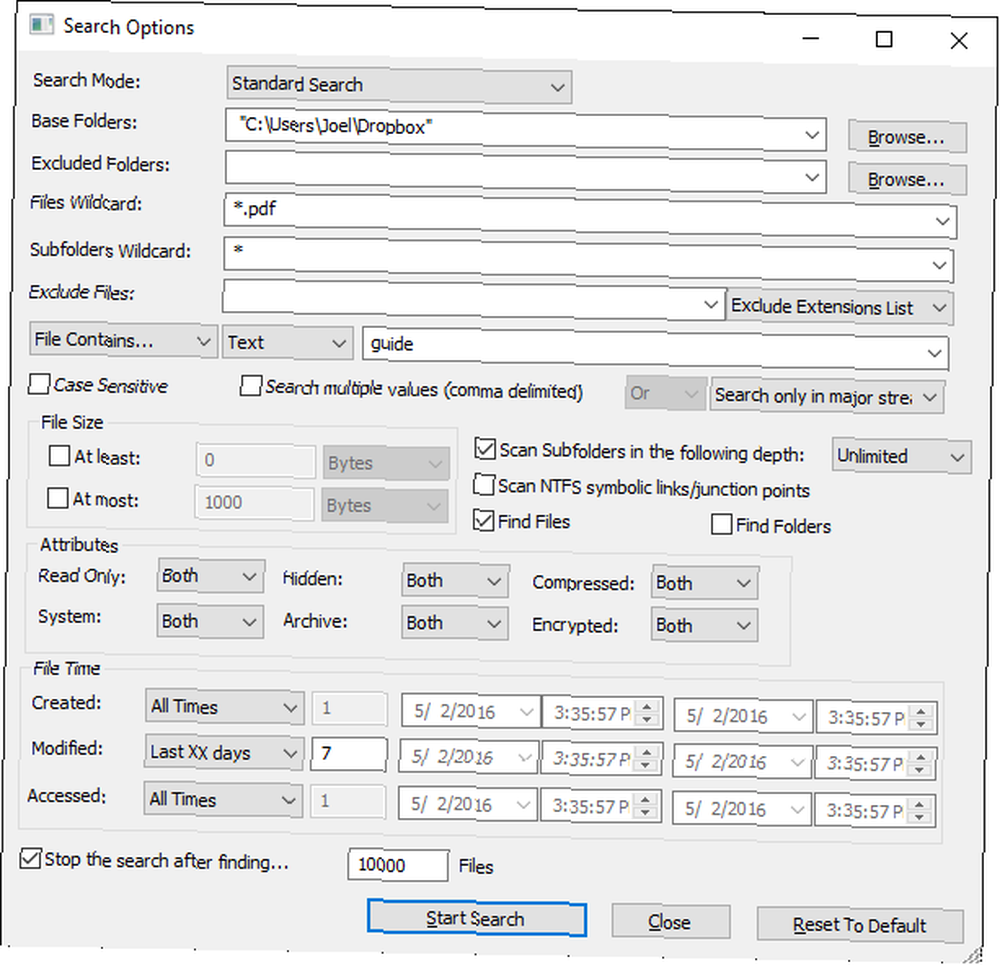
SearchMyFiles na pierwszy rzut oka może wydawać się bezradnie prymitywny, ale jest zwodniczo elastyczny. Po przejściu przez lekką krzywą uczenia się będziesz w stanie tworzyć złożone zapytania, używając filtrów i symboli wieloznacznych.
Na przykład wyszukaj wszystkie pliki utworzone w ciągu ostatnich 15 minut, o wielkości od 300 do 600 bajtów i zawierające słowo “błąd”. Aplikacja jest lekka i przenośna (nie wymaga instalacji), więc możesz nosić ją na pamięci USB. Najlepsze aplikacje przenośne, które nie wymagają instalacji. Najlepsze aplikacje przenośne, które nie wymagają instalacji. Aplikacje przenośne nie wymagają instalacji. Możesz je uruchomić nawet z dysku flash. Oto najlepsze dostępne aplikacje przenośne. . NirSoft utrzymuje również setki innych przydatnych narzędzi, które są czyste, przenośne i dostępne bezpłatnie.
7. Copernic Desktop Search
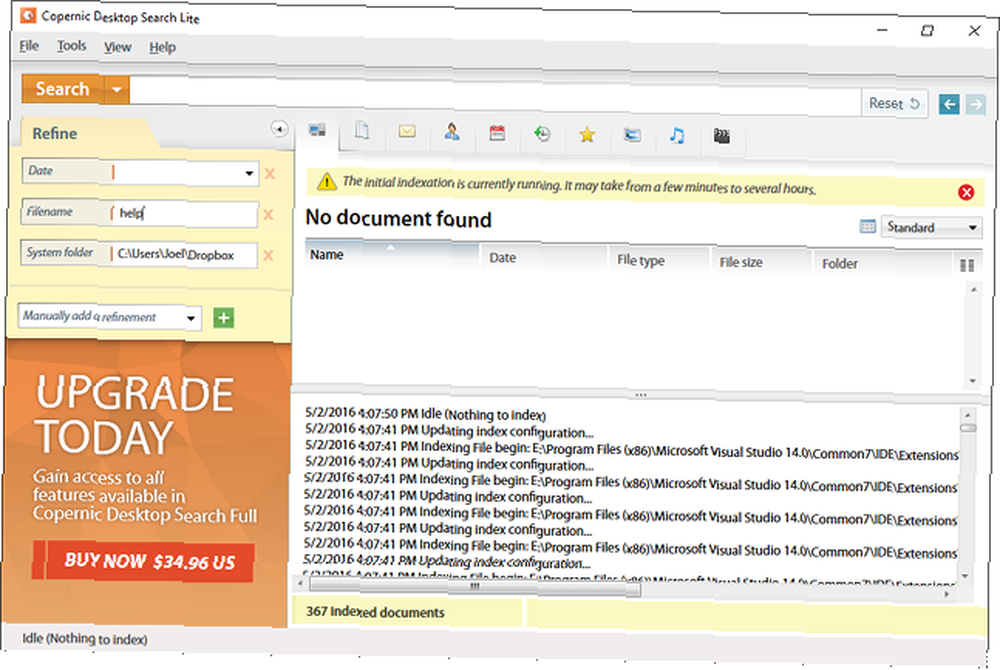
Copernic działa w branży wyszukiwania od 1996 roku, początkowo jako wyszukiwarka internetowa, ale ostatecznie stała się znana ze swojej spektakularnej aplikacji do wyszukiwania na komputerze. W rzeczywistości jest uważany przez wielu za narzędzie wyszukiwania na pulpicie nr 1 na świecie.
Występuje w wersji darmowej i komercyjnej. Niestety, darmowa wersja nie może przeszukiwać dysków sieciowych, dysków zewnętrznych, magazynów w chmurze, wiadomości e-mail programu Outlook, notatek Lotus i ma limit indeksu 75 000 plików. Ale do podstawowego użytku domowego to więcej niż wystarczające.
8. Pulpit Exselo
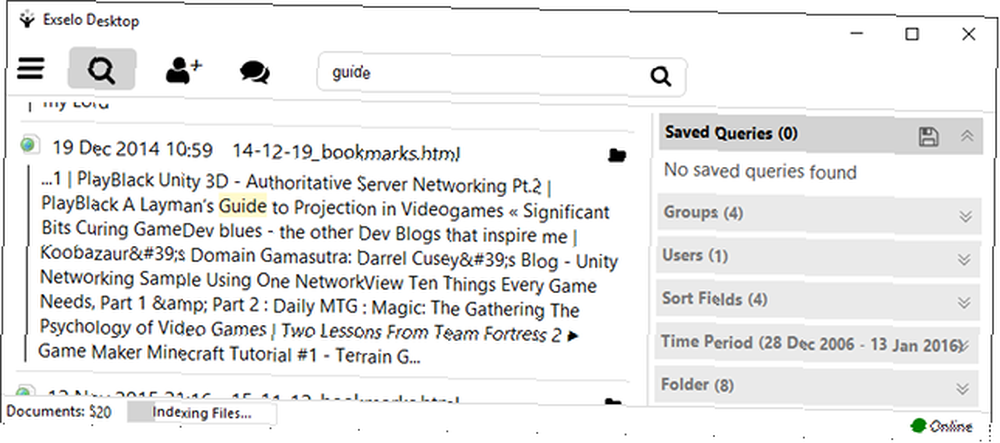
Exselo Desktop nie jest tak dobrze znany, jak inne opcje wyszukiwania pulpitu, co jest wstydem, ponieważ w rzeczywistości jest całkiem niezły. Obsługuje zaawansowane zapytania, ma prosty interfejs, bezpiecznie udostępnia dane, a nawet integruje się z programem Outlook.
Nie tylko może przeszukiwać dyski lokalne, ale Exselo może również przeszukiwać sklepy sieciowe i chmurowe. A co najważniejsze, darmowa wersja jest kompletna. Jedyną różnicą między wersją bezpłatną a wersją korporacyjną jest obsługa wielu użytkowników.
9. Wyszukiwarka duplikatów i samych plików
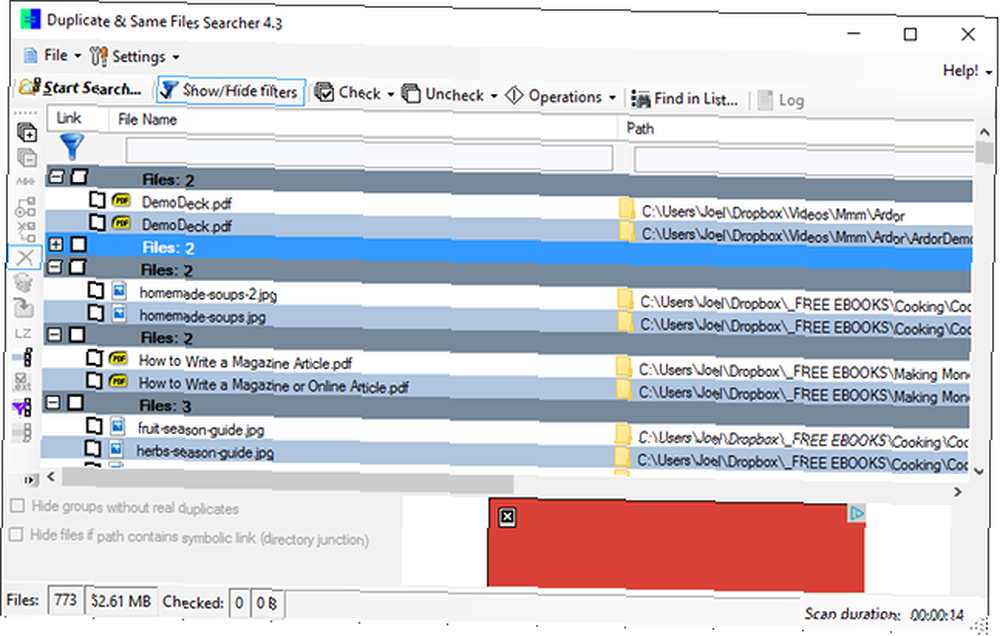
Wyszukiwarka duplikatów i samych plików to niewielki przenośny program o rozmiarze mniejszym niż 1 MB, który wyszukuje wszystkie pliki, które są identyczne pod względem zawartości (a nie nazwy pliku). Jako taki proces skanowania może być nieco powolny, ale możesz filtrować i ustawiać parametry, aby przyspieszyć.
I nie tylko program może usunąć wspomniane duplikaty, ale może je zastąpić “twarde linki” które są w zasadzie skrótami do jednego pliku, dzięki czemu oszczędzasz miejsce, nie przerywając niczego w międzyczasie.
Czy potrafisz zgadnąć, ile miejsca na dysku twardym marnują duplikaty plików? Odpowiedź może cię zaskoczyć. Zduplikowane pliki są bardziej powszechne, niż nam się wydaje, a jeśli są to pliki graficzne, audio lub wideo, mogą zająć DUŻO niepotrzebnego miejsca. 5 sposobów na znalezienie duplikatów plików na komputerze z systemem Windows 5 sposobów na znalezienie duplikatów plików obrazów na komputerze z systemem Windows Zduplikowane pliki obrazów są niepotrzebne i marnują miejsce. Te narzędzia pomogą Ci znaleźć i wyeliminować duplikaty obrazów, które marnują miejsce na dyskach danych. .
10. Wyszukiwarka rejestru
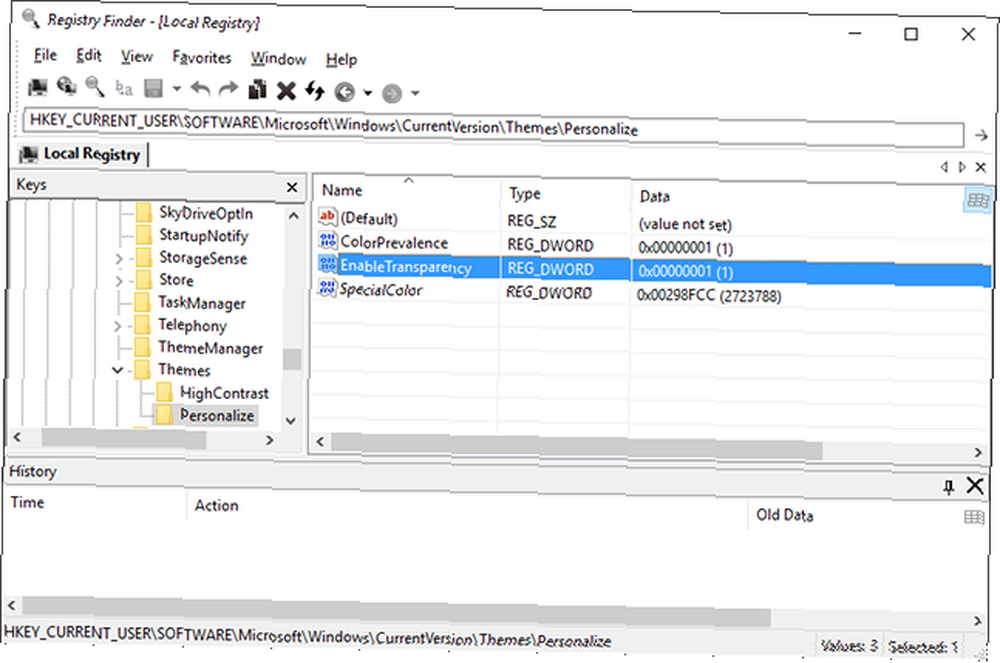
Registry Finder to bezpłatne narzędzie, które ułatwia nawigację w rejestrze. Ma również możliwość wyszukiwania kluczy według daty ostatniej modyfikacji, co oznacza, że to narzędzie jest przydatne, gdy chcesz zobaczyć wszystkie ostatnie zmiany, które zostały wprowadzone (np. W celu rozwiązania problemów).
Pomimo ulepszonych funkcji wyszukiwania w systemie Windows 10 rejestr jest nadal nieco prymitywny i może przydać się dużo miłości. Czy chcesz naprawić błędy w rejestrze Jak naprawić błędy rejestru systemu Windows i kiedy nie zawracać sobie głowy Jak naprawić błędy rejestru systemu Windows i kiedy nie zawracać sobie głowy W większości przypadków naprawianie naszego rejestru nic nie da. Czasami błędy rejestru powodują jednak spustoszenie. W tym rozdziale wyjaśnimy, jak identyfikować, izolować i naprawiać problemy z rejestrami - i kiedy w ogóle nie zawracać sobie tym głowy. lub dokonaj kilku poprawek w zakresie użyteczności 5 Ulepszenia rejestru systemu Windows 10 w celu poprawy i odblokowania funkcji 5 Ulepszenia rejestru systemu Windows 10 w celu ulepszenia i odblokowania funkcji Edytor rejestru jest jedynym sposobem włączenia niektórych ukrytych funkcji systemu Windows 10. Tutaj pokażemy Ci proste poprawki, takie jak włączenie ciemnego motywu lub ukrywanie folderów. , proces znajdowania kluczy może być powolny i żmudny - dlatego Wyszukiwarka rejestru naprawdę błyszczy.
Jakie jest Twoje preferowane narzędzie wyszukiwania systemu Windows?
Aby uzyskać lepsze i szybsze wyniki wyszukiwania, wybierz jedno z powyższych narzędzi. Wbudowane wyszukiwanie w systemie Windows jest coraz lepsze, ale jest jeszcze wiele do zrobienia, zanim będziesz mógł na nim polegać.
W systemie Windows 10 może być wiele rzeczy, które Cię denerwują i frustrują. 7 Rzeczy, które naprawdę nas denerwują na temat systemu Windows 10 7 Rzeczy, które naprawdę nas denerwują na temat systemu Windows 10 Nie jest tajemnicą, że Windows 10 nie jest idealny. Cortana ogranicza się do ingerencji, obowiązkowe aktualizacje mogą powodować problemy, a wiele wydaje się niedopracowane. Prezentujemy 7 najlepszych spośród najbardziej rażących problemów z Windows 10. , ale baza użytkowników jest tak duża, że zawsze będziesz w stanie znaleźć oprogramowanie innych firm, które poprawi niedociągnięcia Microsoftu. Te ładne narzędzia do wyszukiwania systemu Windows są tego dowodem!











